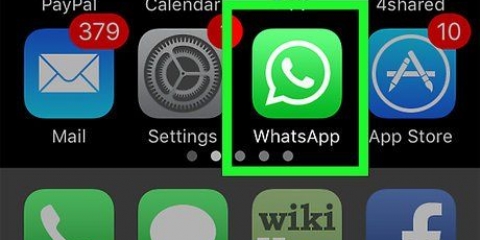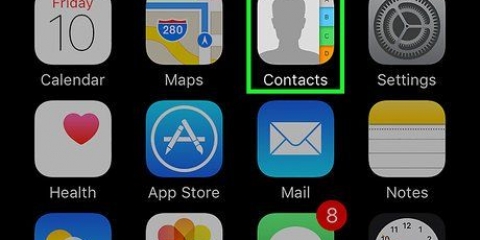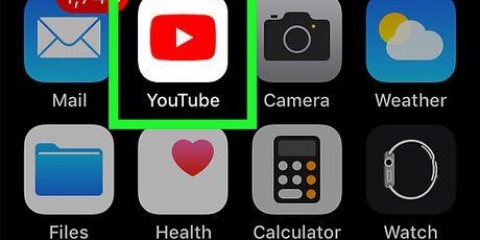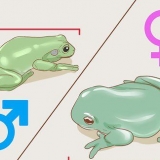Klikk eller trykk Vis mer for å se flere alternativer, for eksempel alternativer for fonetiske stavemåter, kallesignaler og noen andre alternativer. Føl deg ikke forpliktet til å fylle ut alle felter. For eksempel, hvis du bare vil skrive inn e-postadressen til en bestemt kontakt, trenger du ikke oppgi et telefonnummer eller annen tilleggsinformasjon.





Legg til kontakter i gmail
Innhold
Denne artikkelen viser deg hvordan du legger til noen i kontaktene dine i Gmail. Gmail legger automatisk til personer i kontaktlisten din når du sender en melding, men du kan også legge til kontakter manuelt ved hjelp av Google-kontakter. Hvis du har en Android-smarttelefon, kan du bruke Google Kontakter-appen. Hvis du bruker en PC, iPhone eller iPad, kan du gå til nettstedet for Google Kontakter: https://kontakter.Google.com. Hvis du åpner Gmail-innboksen på en PC, kan du også legge til kontakter direkte fra meldingene dine.
Trinn
Metode 1 av 2: Bruke kontakter fra Google

1. Gå tilhttps://kontakter.Google.com i nettleseren din. Velg hvilken som helst nettleser på din PC, smarttelefon eller nettbrett. Hvis du bruker en smarttelefon med Android, kan du bruke Google Kontakter-appen i stedet for nettleseren. Trykk på det blå ikonet med en hvit dukke i.
- Noen smarttelefoner med Android har en annen kontaktapp. For å være sikker på at du bruker riktig app, åpne Play-butikken, finn «Google-kontakter» og trykk å installere på Googles Kontakter-app. Hvis appen allerede er installert på telefonen din, er det et pluss!
- Hvis du ikke allerede er pålogget, vil du bli bedt om å gjøre det før du fortsetter.

2. Klikk eller trykk+. Det er plusstegnet nederst i høyre hjørne på en smarttelefon eller nettbrett, eller knappen + Opprett kontakt øverst til venstre på en datamaskin.
På en smarttelefon med Android åpner du automatisk `Opprett ny kontakt`-vinduet.

3. Klikk eller trykkOpprett en kontakt (bare på en PC eller iPhone). Slik åpner du `Opprett ny kontakt`-vinduet. Hvis du bruker en smarttelefon med Android, fortsett til neste trinn.

4. Skriv inn personens kontaktinformasjon. Skriv inn fornavn, etternavn, telefonnummer og e-postadresse til personen du vil legge til i de aktuelle feltene. Hvis informasjonen som er registrert i Gmail er korrekt, kan det hende at feltene allerede er fylt ut.

5. Klikk eller trykkLagre. Dette alternativet er nederst til høyre. Slik lagrer du den nye kontakten i kontaktlisten din.
Metode 2 av 2: Legg til kontakter fra en melding i Gmail

1. Gå tilhttps://www.gmail.com i nettleseren din. Slik åpner du Gmail-innboksen din hvis du allerede er logget på Google-kontoen din i nettleseren. Hvis du ikke allerede er logget på, logg på nå ved å følge instruksjonene på skjermen.
- Du kan bare gjøre dette med Gmail.com på en PC; Dessverre er det ikke mulig med mobilappen.

2. Klikk på en e-post fra personen du vil legge til. Du vil da se innholdet i meldingen.

3. Sveip musen over personens navn. Du finner den øverst i meldingen. Litt senere åpnes et vindu.

4. klikk påMer informasjon på det nylig dukkede vinduet. Knappen er nederst til venstre i vinduet. Et panel vil da vises på høyre side av Gmail-skjermen.

5. Klikk på Legg til kontakt-ikonet. Den ser ut som en dukke med et plusstegn, helt oppe i høyre hjørne av panelet til høyre. Slik legger du til personen som sendte deg meldingen til kontaktene dine i Gmail.
Hvis du ikke ser dette ikonet, betyr det at personen allerede er i kontaktlisten din.
Tips
- Du kan også importere kontakter til Gmail fra et annet e-postprogram (som Yahoo).
- Når du sender meldinger til noen i Gmail, lagres kontakten automatisk. Kontaktene dine lagres også automatisk når du samhandler med folk via Google på andre måter, for eksempel når du deler filer eller bilder via henholdsvis Google Disk og Google Photos.
- Hvis du ikke vil at Gmail skal lagre kontaktene automatisk når du sender meldinger til folk, kan du gå til https://mail.Google.com/mail#settings/general i en nettleser, rull ned til "Opprett kontakter for Autofullfør-listen" og velg "Legg til kontakter selv".
Artikler om emnet "Legg til kontakter i gmail"
Оцените, пожалуйста статью
Populær